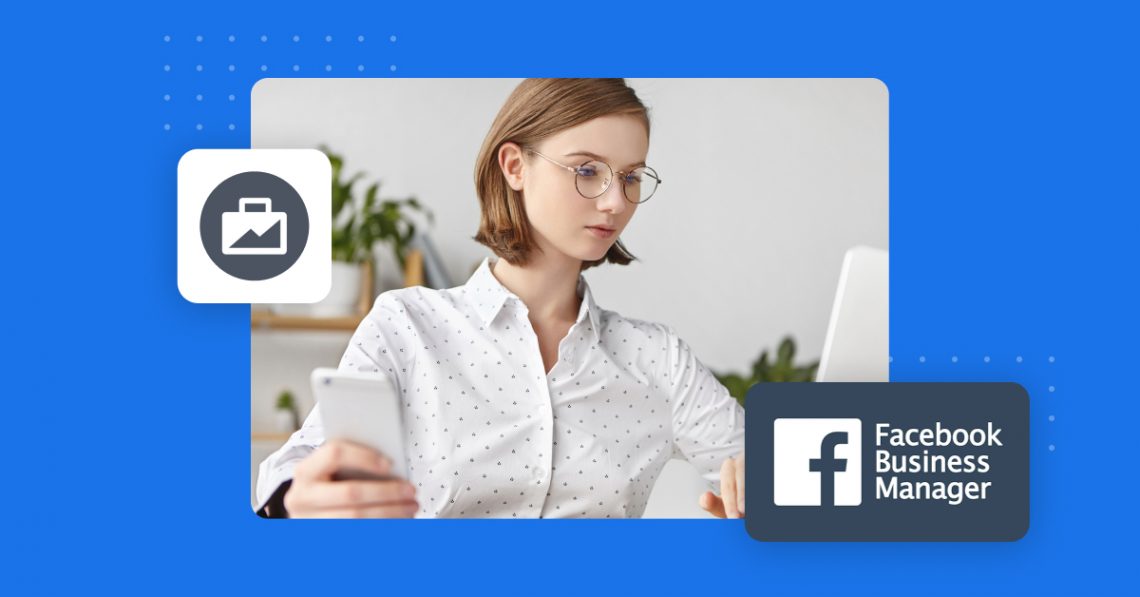تواصل مع عملائك باستخدام Facebook Business Manager
نشرت: 2022-07-19مع وجود ما يقرب من ثلاثة مليارات مستخدم نشط ، فليس من المستغرب أن تستخدم الشركات Facebook للإعلان عن منتجاتها وخدماتها. ومع ذلك ، عملت أدوات أعمال Facebook السابقة بشكل مستقل عن بعضها البعض مما جعل من الصعب صيانتها. تم إنشاء Facebook Business Manager لمساعدة مالكي الصفحات على إدارة جميع أدوات التسويق الخاصة بهم في مكان واحد ، مما يمنحهم مزيدًا من الوقت للتركيز على تنمية أعمالهم وتطويرها.
جدول المحتويات
- ما هو Facebook Business Manager؟
- لماذا تستخدم Facebook Business Manager؟
- ما هي بعض مزايا مدير الأعمال؟
- سهولة التواصل مع مدير الأعمال
- آراء المستهلكين
- صندوق بريد الأعمال
- إنشاء حساب Facebook Business Manager
- الخطوة 1: اختيار المسؤولين الأساسيين
- الخطوة 2: قم بإنشاء حسابك
- الخطوة 3: قم بتوصيل أصول أعمالك على Facebook
- الصفحات
- حسابات الإعلانات
- الناس
- كيفية إنشاء حملتك الإعلانية الأولى
- أسئلة مكررة
- ابق على اتصال مع Birdeye Messaging
ما هو Facebook Business Manager؟
Facebook Business Manager (المعروف الآن باسم Meta Business Suite) عبارة عن نظام أساسي متعدد الإمكانات يدير بشكل آمن جميع اتصالاتك وأصولك التجارية على Facebook ، مثل:
- صفحات الشركة
- حسابات الإعلانات
- التقييمات والمراجعات
- صندوق بريد الأعمال
لماذا تستخدم Facebook Business Manager؟
يمكن أن يعمل مدير الأعمال كمحور مركزي لجميع موارد أعمالك على Facebook. هذا يجعل من السهل مراقبة النشاط وإنشاء تقارير مفصلة تقيس أشياء مثل تفاعل العملاء وأداء الإعلان. باستخدام Business Manager ، يمكنك أيضًا منح حق الوصول إلى شركاء خارجيين (البائعين والوكالات وما إلى ذلك) مع الاحتفاظ بملكية الحساب.
إذا كان هناك العديد من الأشخاص في فريقك ، فيمكن لكل شخص أن يكون لديه حساب Business Manager الخاص به والعمل بشكل مستقل عن العملاء أو زملاء العمل. على عكس تسجيل الدخول المشترك ، يمكن للحسابات المنفصلة المساعدة في تجنب التداخل ومنع الانتهاكات الأمنية. يمكنك أيضًا ربط حساب Business Manager الخاص بك بحساب Instagram Business الخاص بك.
بالإضافة إلى Business Manager ، يمكنك الاحتفاظ بملفات تعريفك الشخصية منفصلة عن صفحة عملك. يساعد إبقاء نشاط العمل منفصلاً عن حساباتك الشخصية على التأكد من أن المنشورات لا تنتهي في المكان الخطأ. بالإضافة إلى ذلك ، لن يتمكن الأشخاص الآخرون الذين لديهم حق الوصول إلى حساب Business Manager الخاص بك من الوصول إلى معلوماتك الشخصية. كما هو الحال ، يمكنهم فقط رؤية اسمك والبريد الإلكتروني للعمل وصفحات الأعمال وحسابات الإعلانات.
ما هي بعض مزايا مدير الأعمال؟
لقد أخبرناك بالفعل أن مدير الأعمال يمكن أن يكون بمثابة مركز لجميع أصول عملك. هذا يجعل إعداد التقارير أكثر دقة ، مما يساعد على تحسين الحملات الإعلانية. يمكن أن تغير التحليلات قواعد اللعبة للشركات التي تعتمد على البيانات ، لكن فوائد Facebook Business Manager تتجاوز مجرد المراقبة وإعداد التقارير. وهي تشمل أيضًا:
- مستويات أذونات مختلفة حتى يتمكن المستخدمون من الوصول إلى ما يحتاجون إليه
- إعدادات الجمهور القابلة للتخصيص للإعلان المستهدف
- إدارة بسيطة لصفحات متعددة وحسابات إعلانية
- الوصول إلى التحليلات لكل حساب
- القدرة على إنشاء قوائم الحظر
- إدارة بسيطة للدفع والفواتير
يمكن لوكالات الإعلانات والعلاقات العامة استخدام Business Manager لإرسال طلبات للعملاء يطلبون الوصول إلى صفحاتهم وحساباتهم الإعلانية. بمجرد منح هذا الإذن ، يمكن للوكالة أن تصبح محللًا أو معلنًا نيابة عن العميل.
سهولة التواصل مع مدير الأعمال
فائدة أخرى لمدير الأعمال هي أدوات الاتصال الخاصة به. أن تكون قادرًا على التحدث مع عملائك للمساعدة في الإجابة على الأسئلة ، أو تقديم تحديثات حول العروض الترويجية ، أو مجرد إظهار تقديرك أمر حيوي لعلاقات العملاء. من خلال ميزتي "التقييمات والمراجعات" و "Business Inbox" ، يتيح لك Business Manager الاستفادة الكاملة من الاتصالات متعددة القنوات.
آراء المستهلكين
تعد المراجعات طريقة جيدة للأشخاص لفهم المنتجات والخدمات بشكل أفضل لأنها تأتي من عملاء فعليين. من المهم أن يقوم فريقك بفحص المراجعات والرد عليها بشكل متكرر حتى يتمكن العملاء من رؤية أن آرائهم مهمة. يجعل Business Manager من السهل إدارة مراجعاتك من خلال تضمين هذه الميزة إلى جانب أصول أعمالك الأخرى على Facebook. للوصول إلى تقييمات العملاء ، انتقل إلى "المزيد من الأدوات" وحدد "التقييمات والمراجعات". للحصول على فهم كامل لمراجعات Facebook ، تحقق من منشورنا.
صندوق بريد الأعمال
أداة اتصال أخرى مفيدة لمدير الأعمال هي صندوق بريد الأعمال الخاص بهم. يمتلك صندوق الوارد القدرة على الجمع بين اتصالاتك على Facebook و Instagram في مكان واحد. هذا مهم لأن العملاء يريدون حرية الاتصال بالشركات وفقًا لشروطهم. تضمن هذه الإمكانية عدم تفويت أي رسالة أخرى ويمكنك الإجابة على الأسئلة في الوقت المناسب. يمكنك العثور على البريد الوارد للنشاط التجاري على اللوحة اليمنى ضمن "القائمة الرئيسية> البريد الوارد". لمعرفة المزيد حول التواصل عبر Facebook ، ألق نظرة على مقالتنا التسويقية على Facebook Messanger.
إنشاء حساب Facebook Business Manager
إذا كنت جديدًا على Facebook Business Manager ، فستحتاج إلى إنشاء حساب وتقديم بعض المعلومات الأساسية للبدء. ولكن قبل ذلك ، من المهم أن تقرر من تريده كمسؤول أساسي في الحساب.
الخطوة 1: اختيار المسؤولين الأساسيين
تأكد من اختيار المسؤول الأساسي بعناية لأن هذا الشخص سيكون مسؤولاً عن دعوة أعضاء الفريق الآخرين ومنحهم امتيازات الوصول. سيكون للمسؤول الأساسي أيضًا التحكم في طرق الدفع ومعلومات الفوترة.
من المستحسن أن يكون لديك أكثر من مسؤول أساسي واحد في حساب Business Manager الخاص بك. بهذه الطريقة ، ستتجنب حظر دخولك إلى الحساب إذا كان هناك خرق أمني ، أو ترك موظف شركتك ، أو حدث شيء آخر غير متوقع.
يختلف التسلسل الهرمي التنظيمي من عمل إلى آخر. هذا يعني أن دور المسؤول الأساسي سيعتمد على وضعك المحدد. على سبيل المثال ، في إعداد المؤسسة ، يمكن أن يكون مدير التسويق أو مدير الوسائط الاجتماعية هو المسؤول الأساسي لديك. بالنسبة للشركات الصغيرة ، يمكن أن يكون المالك أو الرئيس التنفيذي.
الخطوة 2: قم بإنشاء حسابك
بعد اختيار المسؤول الأساسي ، حان الوقت لإنشاء حساب Business Manager الخاص بك.
- توجه إلى الصفحة الرئيسية Business Manager وانقر على "إنشاء حساب".
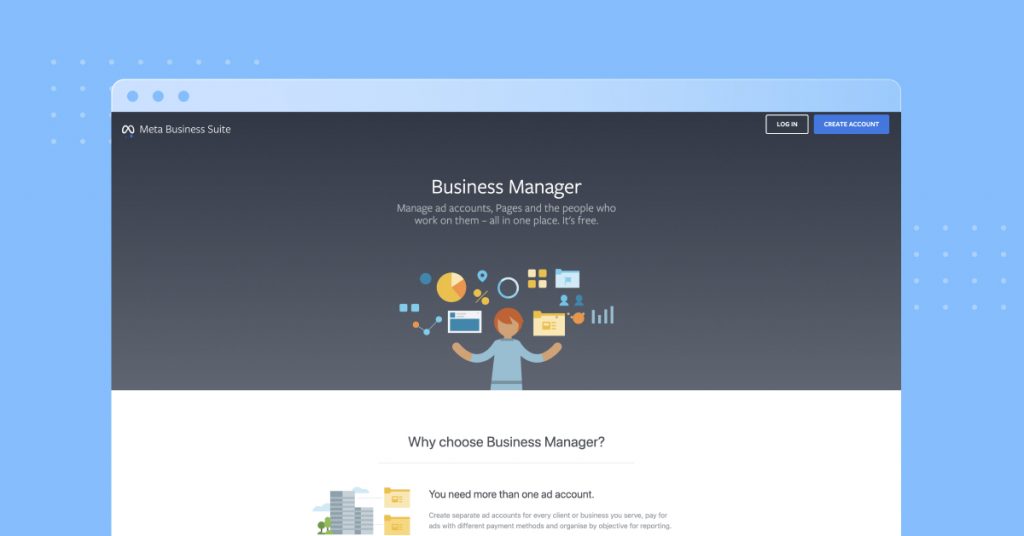
2. سيُطلب منك بعد ذلك تقديم بعض المعلومات حول عملك ، بما في ذلك اسمك واسم المستخدم والبريد الإلكتروني. بعد اكتمال الإعداد الأولي ، ستتاح لك الفرصة لإضافة المزيد من التفاصيل حول عملك. في اللوحة اليمنى ، انقر على "الإعدادات> معلومات حساب النشاط التجاري> الانتقال إلى إعدادات الأعمال".

3. بعد ذلك ، ستحتاج إلى التحقق من حسابك عبر البريد الإلكتروني باستخدام عنوان البريد الإلكتروني الذي قدمته. إذا لم تتلق رسالة التحقق في غضون بضع دقائق ، فتحقق من مجلد البريد العشوائي. بعد التحقق من حسابك ، سيتمكن المسؤولون الأساسيون لديك من الوصول الكامل إلى منصة Facebook Business Manager.
الخطوة 3: قم بتوصيل أصول أعمالك على Facebook
بمجرد إنشاء حسابك بنجاح ، يمكنك البدء في ربط جميع أصول عملك. تتضمن الأصول الأكثر شيوعًا صفحات عملك وحساباتك الإعلانية وأفرادك.

الصفحات
سترغب في إضافة صفحة أعمال Facebook إلى الحساب أولاً. لتسهيل الأمور ، سنفترض أن لديك بالفعل صفحة عمل نشطة - ولكن إذا لم تكن كذلك ، فراجع منشورنا حول كيفية إنشاء صفحة أعمال على Facebook.
1. في اللوحة اليمنى ، انقر فوق "الإعدادات> أصول العمل". بعد ذلك ، انقر فوق علامة التبويب "الصفحات" الموجودة في الجزء العلوي ، ثم انقر فوق الزر "إضافة صفحات".
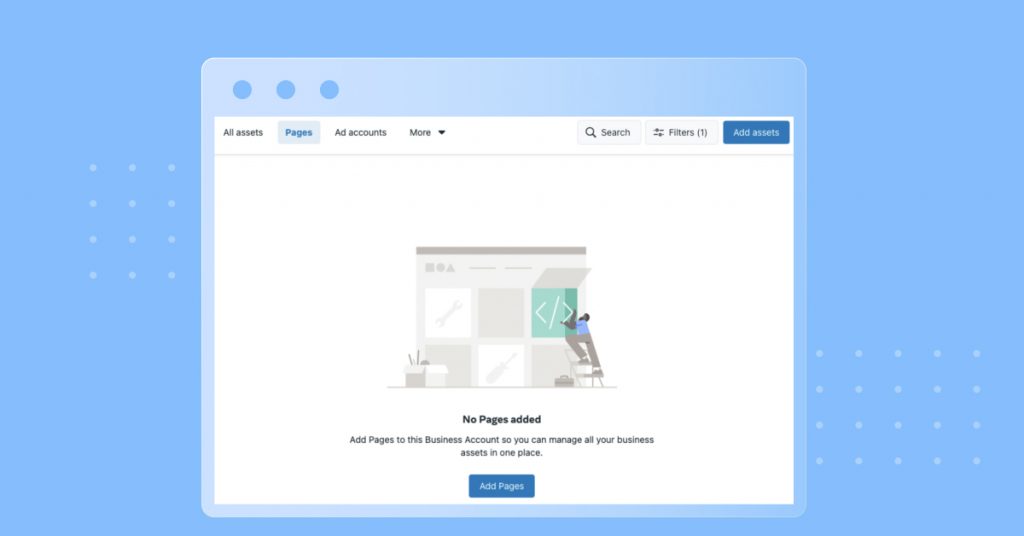
2. اكتب اسم صفحة أعمال Facebook الخاصة بك في مربع النص. بمجرد تحديد موقع صفحة عملك ، حددها وانقر على "التالي". إذا كنت مسؤولاً عن الصفحة ، فستتم الموافقة على طلبك تلقائيًا.
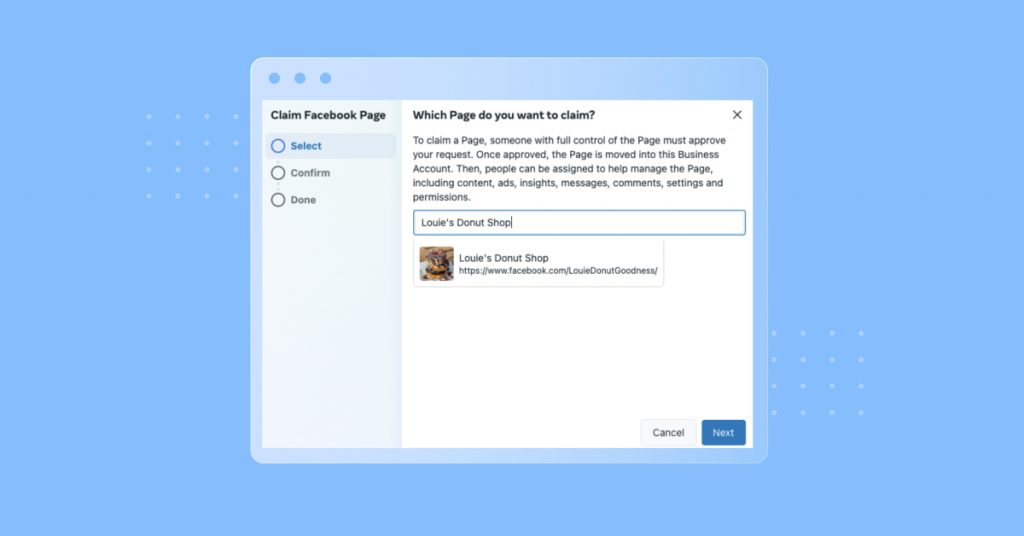
3. إذا كان لديك عدة صفحات أعمال ، كرر الخطوتين رقم 1 ورقم 2 حتى تقوم بإضافتها جميعًا إلى حساب Business Manager الخاص بك.
حسابات الإعلانات
بعد ربط صفحة (صفحات) عملك ، ستحتاج أيضًا إلى إضافة أي حسابات إعلانية مرتبطة بعملك. الخطوات الأولية مشابهة جدًا لكيفية إضافة صفحة أعمال.
1. في اللوحة اليمنى ، انقر فوق "الإعدادات> أصول العمل". على الجانب الأيمن من الشاشة ، انقر على الزر الأزرق المسمى "إضافة أصول". ضمن فئة "الإعلان" في النافذة التالية ، حدد "حساب الإعلان".
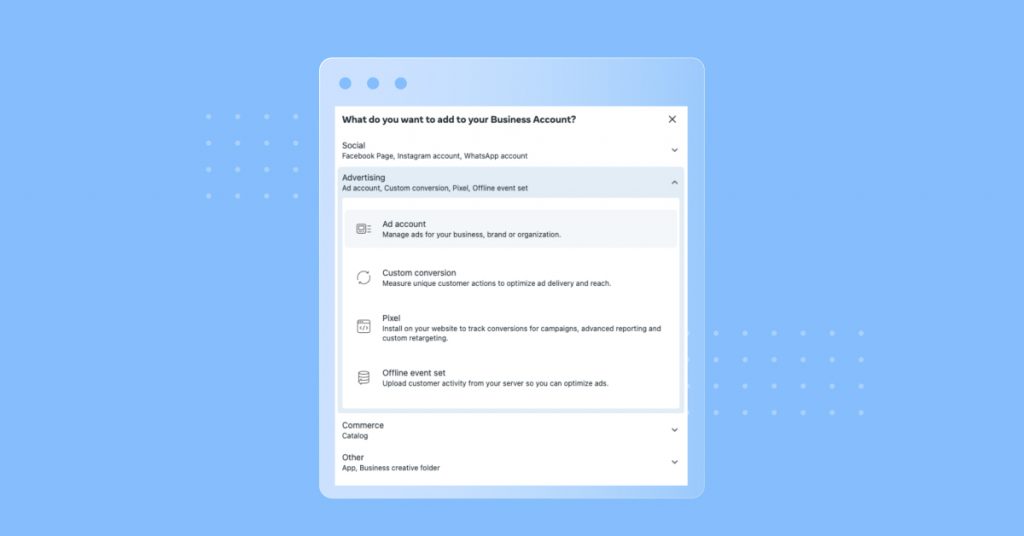
2. سيكون لديك ثلاثة خيارات للاختيار من بينها:
- إنشاء حساب إعلان جديد - هذا الخيار مخصص للشركات التي ليس لديها حساب إعلان حالي.
- المطالبة بحساب إعلان موجود - حدد هذا الخيار إذا كان لديك بالفعل حساب إعلان ترغب في استيراده إلى مدير الأعمال الخاص بك.
- طلب مشاركة حساب إعلان - يُستخدم هذا الخيار بشكل أساسي من قبل الوكالات التي تتطلع إلى إدارة حساب العميل.
إذا كنت بحاجة إلى مساعدة في المطالبة أو طلب حساب إعلان ، فراجع مركز مساعدة Business Manager للحصول على مزيد من المعلومات.
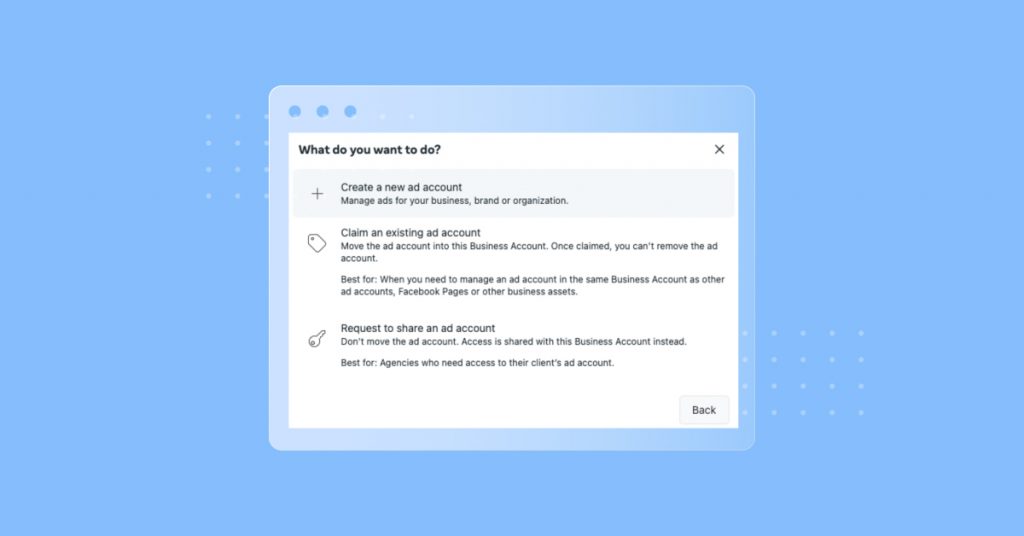
3. بعد تحديد خيار "إنشاء حساب إعلان جديد" ، سيُطلب منك إضافة تفاصيل حسابك.
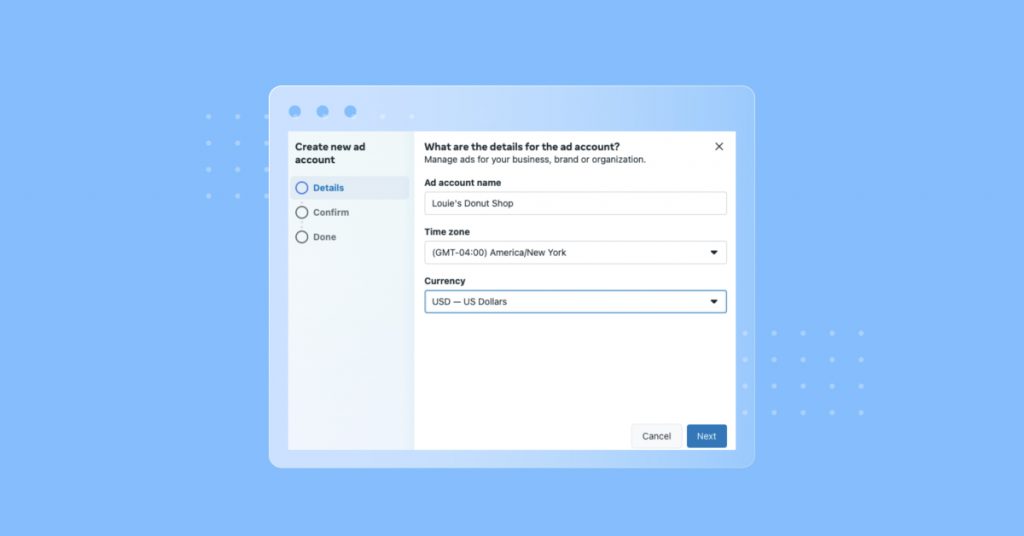
4. بمجرد إضافة المعلومات المطلوبة ، انقر فوق "التالي". سيُطلب منك تأكيد رغبتك في متابعة إضافة حساب الإعلان الجديد. إذا كان كل شيء يبدو صحيحًا ، فانقر فوق الزر "إنشاء حساب إعلان".
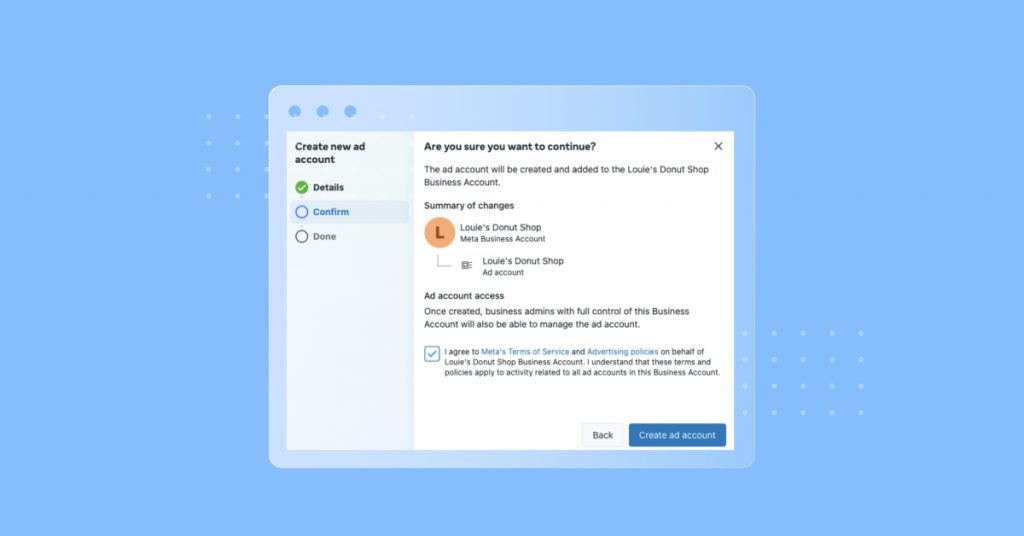
ضع في اعتبارك أنه لتشغيل حملات إعلانية ، ستحتاج إلى الوصول إلى صفحة عمل واحدة على الأقل.
الناس
بعد إنشاء صفحة عملك وحسابك الإعلاني ، ستحتاج إلى التأكد من أن موظفيك يمكنهم الوصول إلى الأصول الخاصة بك إذا احتاجوا إلى ذلك.
1. لإضافة مستخدمين ، عد إلى اللوحة اليمنى وانقر على "الإعدادات> الأشخاص". على الجانب الأيمن من الشاشة ، انقر على الزر الرمادي المسمى "إضافة أشخاص".
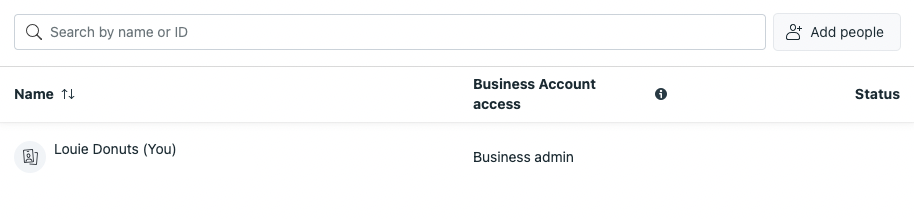
2. في النافذة التالية ، أدخل عنوان البريد الإلكتروني للشخص الذي ترغب في منحه حق الوصول. كإعداد افتراضي ، يتم تعيين "وصول الموظف" في البداية لكل شخص. إذا كنت تريد منح شخص ما "وصول المسؤول" ، فستحتاج إلى التبديل يدويًا من إعداد "إيقاف" إلى "تشغيل". بمجرد تحديد اختيارك ، انقر فوق "التالي". كرر هذه الخطوات إذا كنت ترغب في منح عدة أشخاص حق الوصول إلى حسابك.
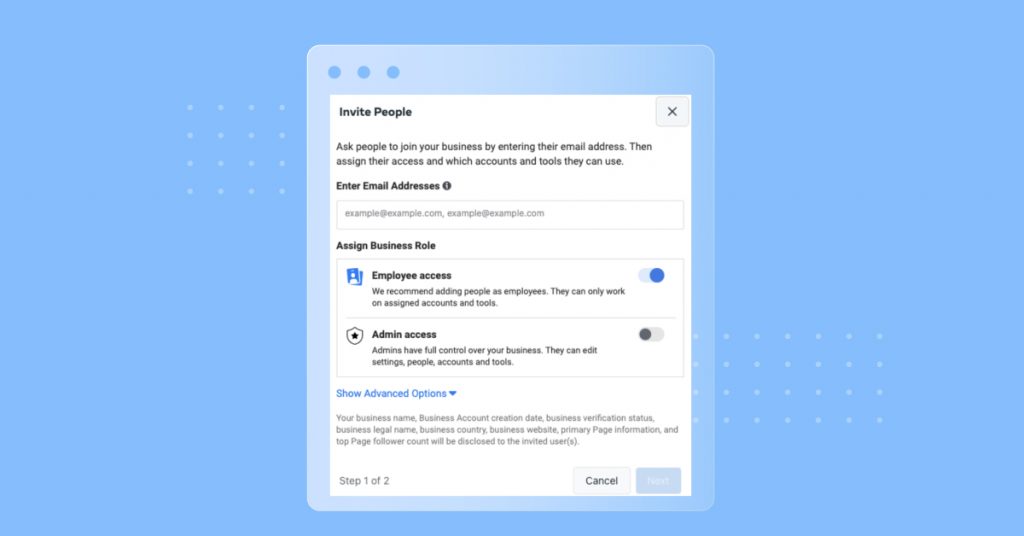
3. في النافذة التالية ، ستتمكن من تحديد امتيازات وصول شخص ما خاصة بكل أصل تجاري. من المهم التأكد من أن كل شخص لديه حق الوصول المناسب. بهذه الطريقة ، سيتمكنون من أداء عملهم بفعالية مع التأكد من أن الحساب لا يزال آمنًا. إذا تغير دور الموظف ، كما يحدث غالبًا ، فسيتمكن المسؤولون من تغيير الوصول بسهولة لاحقًا.

كيفية إنشاء حملتك الإعلانية الأولى
بعد إنشاء حساب Facebook Business Manager الخاص بك وإضافة أصول عملك ، يمكنك الانتقال إلى الخطوة التالية: إنشاء حملتك الإعلانية الأولى.
1. في الصفحة الرئيسية لـ Business Manager ، حدد خيار "الإعلانات" على اللوحة اليمنى. في صفحة الإعلانات ، انقر فوق الزر "إنشاء إعلان" في الزاوية اليمنى العليا.
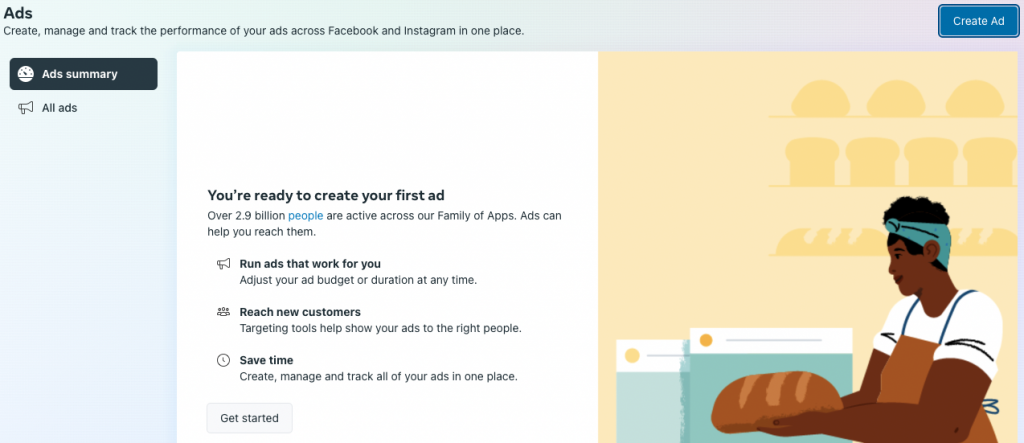
2. عند اختيار هدف ، فكر في ما تحاول تحقيقه من خلال حملتك. على سبيل المثال ، إذا كنت مهتمًا بزيادة الوعي بالعلامة التجارية ، فيمكنك تحديد هدف "ترويج صفحتك". إذا كنت ترغب في زيادة حركة المرور إلى موقع الويب الخاص بك ، فمن المحتمل أن تختار الخيار "الحصول على المزيد من زوار الموقع".
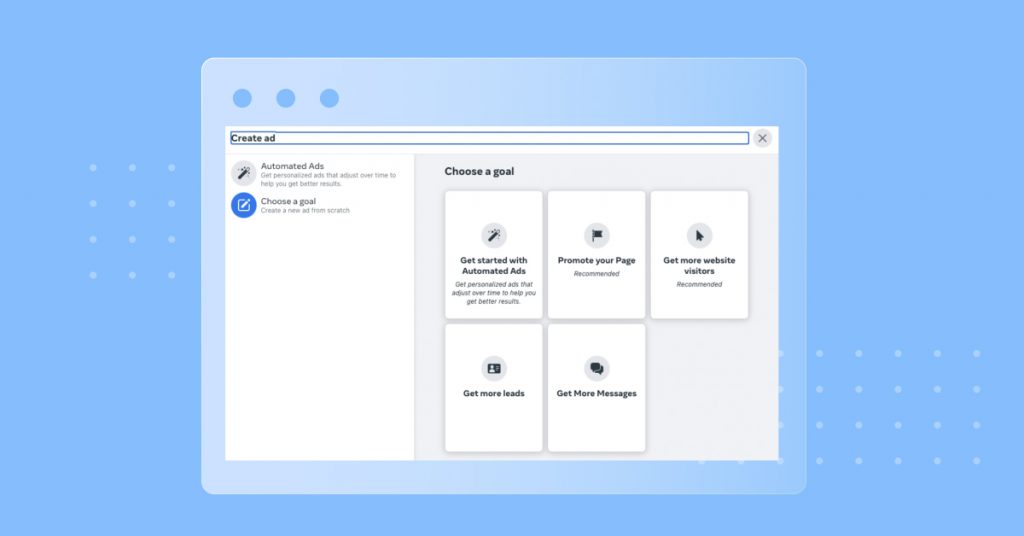
3. بعد اختيار هدف ، ستتمكن من:
- صمم المنشور
- اضبط التركيبة السكانية لجمهورك المثالي
- قم بتطبيق عنوان URL الخاص بك وزر الحث على اتخاذ إجراء
- حدد مواعيد رحلتك
- حدد الميزانية اليومية
- اختار طريقة الدفع
4. بعد إضافة هذه المعلومات ، سيكون لديك خيار نشر الإعلان على الفور أو جدولته في تاريخ لاحق.
أسئلة مكررة
نعم ، يمكنك العثور على تطبيق Meta Business Suite في App Store أو Google Play. بمجرد تنزيل التطبيق ، ستتمكن من الوصول إلى نظرة عامة عامة على حسابك. ستتمكن أيضًا من النشر على صفحتك والرد على التعليقات.
نعم. عندما تضيف أصولًا إلى حساب الأعمال الخاص بك ضمن قسم "التواصل الاجتماعي" ، سيكون لديك خيار ربط حساب الأعمال على Instagram و / أو WhatsApp.
ابق على اتصال مع Birdeye Messaging
يمكن أن يساعد Facebook Business Manager بالتأكيد في تبسيط الأنشطة مثل الحملات الإعلانية وإدارة صفحات الأعمال والتواصل مع العملاء. ولكن من أجل الحفاظ على أهميتها ، تعتمد معظم الشركات على قنوات اتصال متعددة يصعب غالبًا البقاء على رأسها.
مع Birdeye Messaging ، نسهل عليك التواصل مع عملائك على القناة التي يختارونها ومن خلال صندوق بريد واحد مريح. شاهد العرض التوضيحي الخاص بنا وشاهد كيف يمكن أن تساعدك Birdeye Messaging على تحسين تجربة العملاء من أجل استمرار النجاح.